Eliminar ventanas emergentes Ctrl, Alt, Shift o círculo al apretar tu Stylus Wacom en Photoshop, en esta entrada te explicaré como eliminar un problema bastante común entre usuarios de Wacom y Photoshop. Si al apretar las teclas Ctrl, Alt o Shift te aparece una ventanita mostrándote la tecla o cuando mantienes apretado tu Stylus se muestra un círculo, estás de enhorabuena, tengo la solución definitiva para eliminarlo.
Eliminar ventanas emergentes Ctrl, Alt, Shift o círculo al apretar tu Stylus Wacom en Photoshop
Paso 1:
Crea un nuevo bloc de notas o documento de texto. La forma más común de hacerlo es con click derecho en el escritorio, nuevo: documento de texto o bloc de notas, dependiendo de tu Windows.
Paso 2:
A continuación escribe en el bloc: [box]# User WinTab UseSystemStylus 0[/box]
Si no quieres complicaciones descarga este archivo, ya está listo para funcionar, ve e instálalo en la carpeta que te indica el Paso 4.
Haz clic aquí para comenzar la descarga.
Paso 3:
Guarda el documento con el nombre PSUserConfig.txt
Paso 4:
Ahora copia y pega ese archivo en la ruta: Disco local (:C)/ Usuarios/ Tu nombre de usuario/ AppData*/ Roaming/ Adobe/ Tu versión de Photoshop/ Tu versión de Photoshop Settings * La carpeta AppData puede que no te aparezca. Necesitas mostrar las carpetas ocultas de tu Windows. En Win10 esa opción aparece en Vista, Elementos Ocultos. En Windows anteriores sigue estos pasos:
- Selecciona el botón Inicio y luego selecciona Panel de control > Apariencia y personalización.
- Selecciona Opciones de carpeta y después selecciona la pestaña Ver.
- En Configuración avanzada, selecciona Mostrar archivos, carpetas y unidades ocultos y, a continuación, selecciona Aceptar.
Paso 5:
En las Propiedas de tu tableta Wacom deselecciona la opción “Usar entrada lápiz de Windows”, y por último reinicia tu Pc para que los cambios surjan efecto.

¿Qué te ha parecido este súper trucazo? Si has estado sufriendo estas ventanitas como yo seguro que estarás dando brincos de alegria, ¡ya que llegar a encontrar esta solución me costó mucho tiempo y búsquedas!
Si te ha parecido útil por favor compártelo con tus amigos en tus redes sociales, ¡tú haces grande Dibujar Bien!





13 comentarios
Gracias Marcos por fin pude quitarme el circulo molesto aun que cuando sacaste el video no mencionaste el quinto paso y no pude quitarlo hasta ahora pero igual mente gracias
Después de hacer el vídeo fue cuando se nos ocurrió la idea de poner otra solución en la entrada 😉 Me alegra que te haya sido de ayuda!
Saludos.
Hola buenos dias, mi nombre es Jose Luis, me ha encantado su tutorial pero en mi caso ami no me sale dicho truco, primeramente lo de user appdata no me sale… y luego tengo una wacon que es la bamboo fum, CTE-650 (me funciona todo bien) pero los mensajes siguen saliendo y el photoshop se me queda pillado. y me he comprado una wacom nueva ya harto de que no se solucione el problema.. que es la CTL-672, se que no eres tecnico de wacom.. pero bueno con esta nueva tambien me sale el error y se queda pillao el pc. que puedo hacer??? es del ordenador , vuelvo al win7??
Hola José Luís,
Si usas PC la carpeta de user y appdata ha de estar, revisa a ver si están en modo oculto, de ser así no puedes verlas ni interaccionar con ellas. Para saber como convertir las carpetas ocultas en visibles te recomendamos que preguntes a Google y sigas los pasos que te recomiende la web que elijas para ello. Si el problema persiste, vuelve a escribirnos y veremos a ver si desde DibujarBien podemos hacer algo.
Un abrazo dibujil
¡Muchas gracias Marcos! Hace uno días que estoy tratando de solucionar este problema y no encontraba nada que útil.
De nada compañero 🙂
Saludos!
Puf Marcos, estaba desesperada. Muchísimas gracias, de verdad, qué alivio. 😀
Yo tengo el problema de que cuando pulso alguna de las 4 teclas de mi Wacom Intuos sale el molesto panel que te indica que hace cada tecla, ayuda por favor
Hola Alexander,
Yo tengo deshabilitadas esas teclas de mi Wacom, me molestan más que me ayudan. Espero que te sirva esto.
Saludos.
Hay un método para eliminar el círculo del pen que me gustaría compartir con vosotros … mas sencillo (solo para usuarios de windows)
Tendremos que entrar en el panel de control de nuestro windows>hardware y sonido>lápiz y entrada táctil>Mantener presionado=>configuración
Tendremos que desabilitar la casilla que pone «Habilitar el modo Mantener presionado al hacer clic el botón secundario»
Con esto estaría resuelto el Problema del circulo.
saludos y buen dibujo
Gracias por compartir el truco Enrique.
Un abrazo dibujil.
Hola Marcos muchas gracias por tu consejo y felicitaciones por tu obra.
Consulta: ¿Siguiendo la misma ruta funcionaria para otros programas?
Trabajo con un programa que se llama ArtiosCad,años atrás había logrado quitar el dichoso circulito y ahora luego de una actualización del sistema operativo W10 a vuelto pero solo con algunas aplicaciones.
Gracias
Hola Gustavo,
Pues a ciencia cierta no te podemos dar una respuesta segura, no usamos ese tipo de software por aquí, pero seguramente al ser algo relacionado con el sistema operativo, así sea.
Has la prueba y nos cuentas.
Un abrazo dibujil